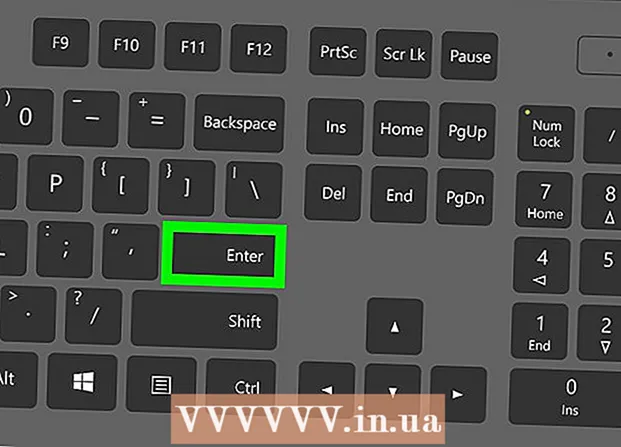Автор:
Robert Simon
Жасалған Күн:
21 Маусым 2021
Жаңарту Күні:
1 Шілде 2024

Мазмұны
Facebook есептік жазбасына кіруді сақтау сіздің жеке компьютеріңіз болған кезде ғана орынды болады, бірақ егер сіз компьютерді басқалармен бөліссеңіз, кіре салысымен жүйеден шығу керек. Егер сіз жалпыға ортақ немесе ортақ компьютермен жұмыс істеп тұрған кезде шығуды ұмытып қалсаңыз, қашықтан шығу үшін Facebook қауіпсіздік параметрлерін қолдана аласыз. Егер сізге Messenger бағдарламасынан шығу қажет болса, онда сіз бірнеше әрекетті орындайсыз, себебі қолданбада жүйеден шығу жоқ. Facebook-ті пайдалануды тоқтату үшін сіз өз есептік жазбаңызды өшіре аласыз.
Қадамдар
4-тен 1-әдіс: Facebook парақшасынан шығу
Жоғарғы оң жақ бұрыштағы кішкентай көрсеткіні басыңыз. Бұл белгіше көгілдір Facebook тақырып тақтасының оң жағында орналасқан. Бұл төмен бағытталған жебе және ұқсас.

Басыңыз «Шығу» мәзірдің төменгі жағында орналасқан. Бұл әрекеттің көмегімен сіз дереу Facebook есептік жазбаңыздан шығасыз. жарнама
4-тен 2-ші әдіс: Телефон қосымшасынан шығу
Facebook мәзірін ашыңыз. Facebook мәзірін ашу үшін төменгі оң жақ бұрыштағы «☰ More» батырмасын немесе жоғарғы оң жақ бұрыштағы Android батырмасын (Android) түртіңіз.

Төмен жылжып, таңдаңыз «Шығу» (Шығу). Бұл опция мәзірдің төменгі жағында орналасқан.- «Шығу» тармағын тағы бір рет таңдап, растаңыз. Осылайша, сіз Facebook есептік жазбаңыздан шығып, кіру экранына оралдыңыз.
- Егер сіздің Facebook есептік жазбаңыз Android құрылғысымен синхрондалған болса, синхрондау да аяқталады.
4-тен 3-әдіс: қашықтан шығу

Бұл әдісті қолданбайтын компьютердегі немесе құрылғыдағы Facebook есептік жазбасынан шығу үшін қолданыңыз. Егер сіз жұмыс орнында немесе мектепте компьютерде немесе досыңыздың телефонында Facebook-тен шығуды ұмытып қалсаңыз, қашықтан шығу үшін қауіпсіздік параметрлерін пайдалануға болады.- Бұл әдіс сізге Facebook Messenger-ден шығуға көмектеседі - қолданбада шығу мүмкіндігі жоқ.
Қауіпсіздік параметрлері бетіне өтіңіз. Бұл опцияны сіз өзіңіздің есептік жазбаңыздың параметрлерінен таба аласыз.
- Компьютер - Facebook басты бетінің оң жақ жоғарғы бұрышындағы төмен көрсеткіні нұқыңыз, «Параметрлер», содан кейін «Қауіпсіздік» тармағын таңдаңыз. Сіз оны мекен-жайдан және қажет болған кезде кіре аласыз.
- Facebook қосымшасында және мобильді браузерде - ☰ түймесін түртіңіз, төмен айналдырыңыз және «Тіркелгі параметрлері» тармағын таңдап, «Қауіпсіздік» тармағын таңдаңыз.
Кіру тізімін ашыңыз. Бұл тізім Facebook-ке кірген барлық уақытты көрсетеді. Ақпаратқа ағымдағы құрылғы, мобильді құрылғы және Facebook-ке кіру үшін пайдаланылатын басқа құрылғылар кіреді.
- Компьютерде - «Сіз қай жерде кірдіңіз» батырмасын басыңыз. Мұны Құпиялылық мәзірінің төменгі жағында таба аласыз.
- Facebook қосымшасында және мобильді браузерде - «Белсенді сессияларды» таңдаңыз.
Ақпараттың әр бөлігін кеңейтіп, қай жерден кіргеніңізді көріңіз (компьютерлер үшін). Сіз құрылғының атауын (Facebook-ке берілген), орналасқан жерін және соңғы кіруін көресіз. Аяқтағыңыз келетін кіруді табу үшін осы ақпаратты пайдаланыңыз.
- Сіз кіру уақытын, соның ішінде ағымдағы уақытты, қолданыстағы мобильді құрылғыны және Messenger-ді көресіз.
Қашықтан шығу үшін бір рет кіруді аяқтаңыз. Бұл белгілі бір құрылғыдағы кіру әрекетін тоқтатады және Facebook кіру экранына ауысады. Егер біреу сіздің Facebook-ті сол шолғыштан немесе қосымшадан қарап жатса, оны бірден «қуып жібереді».
- Жұмыс үстелі - жүйеден шығу үшін логинаның жанындағы «Әрекетті аяқтау» опциясын басыңыз.
- Facebook қосымшасында және мобильді браузерде - шығу үшін логиніңіздің жанындағы «X» белгісін түртіңіз.
Барлық хиттардан шығу үшін «Барлық әрекеттерді аяқтау» батырмасын басыңыз (жұмыс үстелі үшін). Егер сізде бірде-бір логин қалмағанына көз жеткізгіңіз келсе, «Сіз қай жерде кірдіңіз» бөлімінің үстіндегі «Барлық әрекеттерді аяқтау» сілтемесін басуыңыз керек. Бұл сізге барлық импортталған құрылғыларда, соның ішінде ағымдағы құрылғыда Facebook-тен шығуға көмектеседі.
- Бұл опция компьютерге Facebook-қа кірген кезде ғана қол жетімді.
4-тен 4-әдіс: Facebook Messenger қосымшасынан шығу
- Қашықтан шығу әдісін қолданыңыз. Facebook Messenger қолданба ішінен шығу опциясын қамтымайды. Бұл сіздің есептік жазбаңыздан шығу үшін бірнеше нәрсе жасау керек дегенді білдіреді. Ең жылдам тәсілі - жоғарыдағы мәтінде қашықтан шығу әдісін қолдану. «Messenger» -ге кірген уақытыңызды тауып, шығу үшін аяқтауды таңдаңыз.
- Бұл iPhone, iPad немесе iPod Touch құрылғыларында Messenger-ден шығудың жалғыз әдісі.
Қолданба деректерін өшіру (Android үшін). Android-те Messenger-тен шығудың тағы бір әдісі - қолданбаның деректерін келесі жолмен жою:
- Android-те қолданба параметрлерін ашыңыз.
- «Қолданбалар» немесе «Қолданба менеджері» тармағын таңдаңыз.
- Бағдарламалар тізімінен «Messenger» таңдаңыз.
- «Деректерді өшіру» батырмасын таңдаңыз. Егер сіз бұл опцияны көрмесеңіз, алдымен «Сақтау» тармағын таңдауыңыз керек. Бұл сіздің Messenger есептік жазбаңыздан шығуға көмектеседі.
Messenger-ге қайта кірмеу үшін Facebook есептік жазбаңыздан шығыңыз. Егер сіз Facebook есептік жазбаңызға Messenger арқылы құрылғыға кірсеңіз, онда бұл бағдарлама тек бір рет түрту арқылы кіреді. Егер сіз Messenger-ге оңай кіргіңіз келмесе, сіз Facebook-тен шығуыңыз керек. жарнама